美图秀秀是一款简单易学的图片处理软件,可以很容易的实现很多图片处理功能,但美图秀秀网页版却没有抠图功能,那么美图秀秀如何抠图换背景?方法很简单,我们可以通过一些技巧来实现抠图的功能。下面小编就来详细讲解一下,希望大家喜欢!
美图秀秀网页版抠图换背景效果前后:

工具/原料
美图秀秀网页版 => http://xiuxiu.web.meitu.com/decorate/
方法/步骤
1、百度贴吧里有个抠图工具(http://tieba.baidu.com/p/2902948636),如果觉得这个教程太长看的太累,可以直接用那个抠图工具来抠。
进入美图秀秀网页版,打开一张你要抠的图。然后再点击左上角的“打开”按钮,打开“新建”面板,我们要新建一张透明的图片,图片的尺寸跟要抠的图是一样,尺寸多少看右下角,如下图。
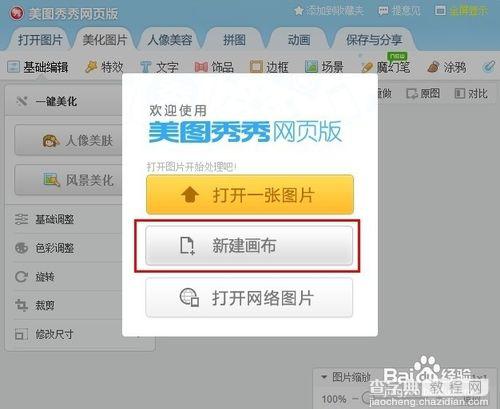
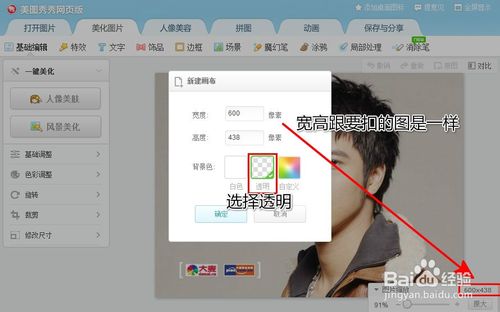
2、跳到“饰品”功能,插入一张你要抠的图,在图上右键,选择“原大”,这张图就会刚好铺满。
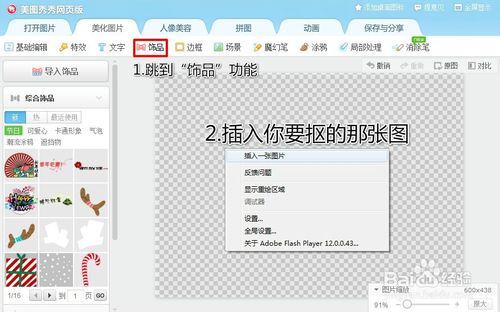
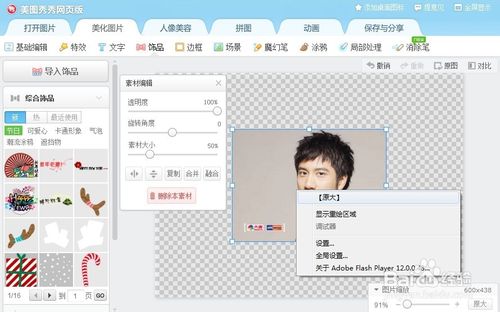
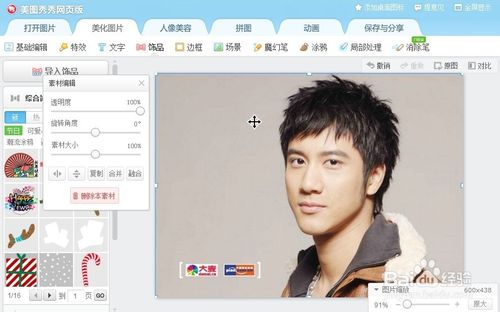
3、跳到“涂鸦”功能,将涂抹颜色改为白色,适当调整画笔大小,然后在你要抠的地方上涂抹。
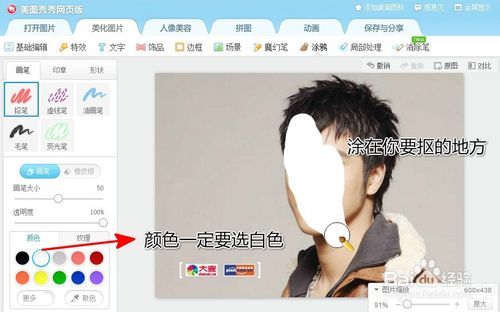
4、涂满之后,跳到“饰品”,然后选中我们刚才涂的这个白板,在浮出的编辑框内选择“合并”,如下图。
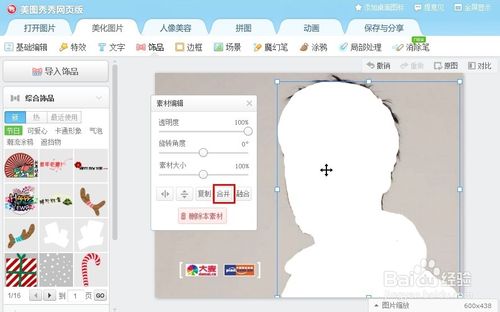
5、再选中要抠的这张图,删掉,如下图。
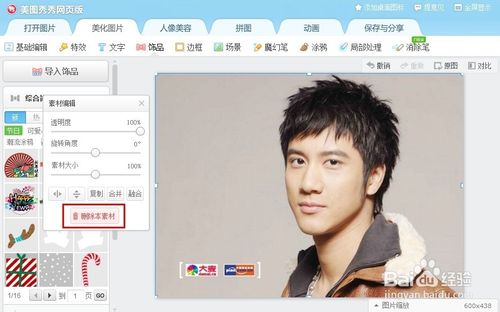
6、跳到“局部处理”,选择“背景虚化”,把虚化力度拉大一点,然后点“确定”。
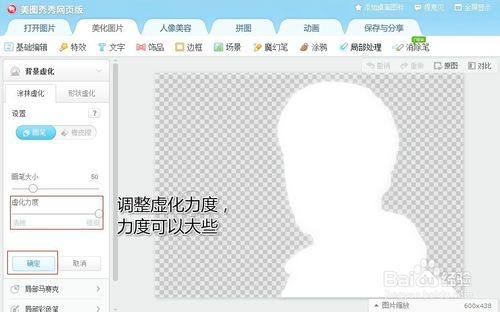
7、跳到“饰品”,再次插入我们要抠的那张图,右键选择“原大”,然后浮出的编辑框内点击“融合”按钮,如下图,这下就算已经抠出来了。
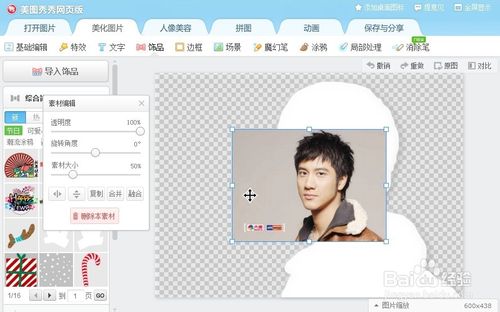
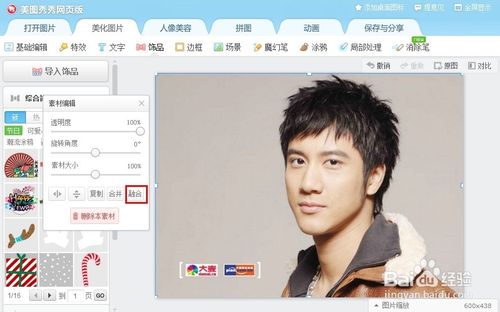
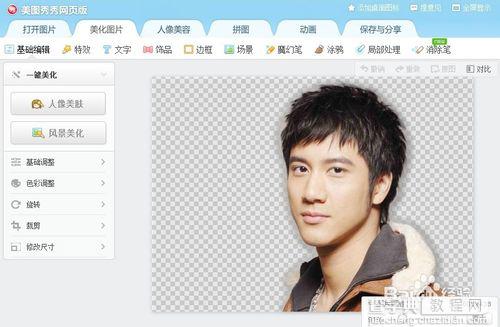
8、把抠出来的图保存下来,注意保存成png格式。
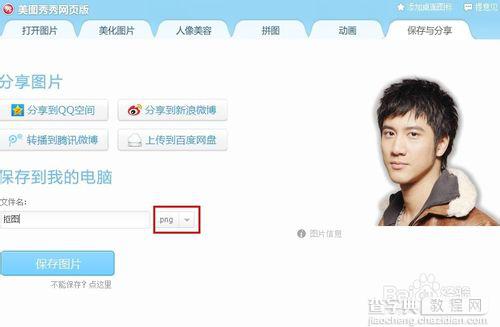
9、最后一步就是换背景了,打开一张好看的图,到“饰品”功能内插入我们刚刚抠出来的那张图就算大功告成了。
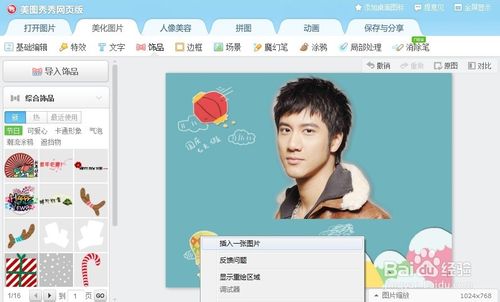
END
以上就是美图秀秀网页版抠图换背景小技巧介绍,感兴趣的朋友可以尝试制作一下的!
【美图秀秀如何抠图换背景 美图秀秀网页版抠图换背景小技巧介绍】相关文章:
★ 美图秀秀闪图怎么做 美图秀秀教你在线制作QQ闪图头像教程
